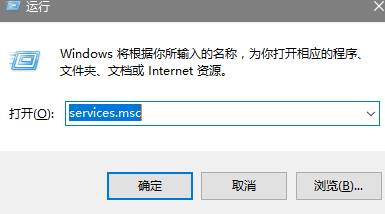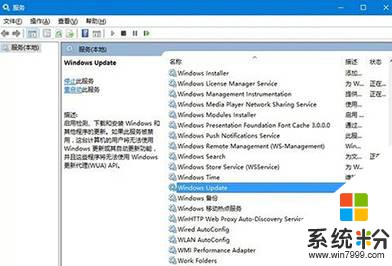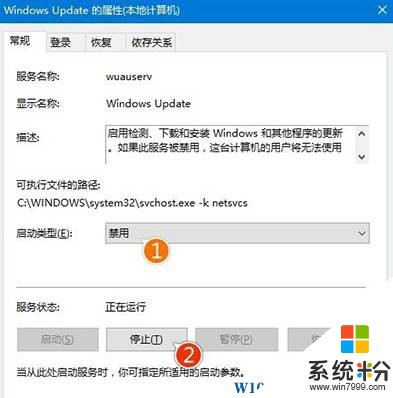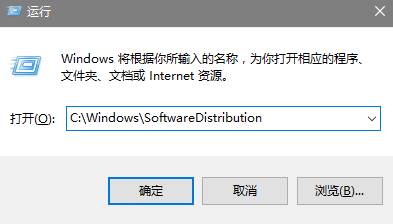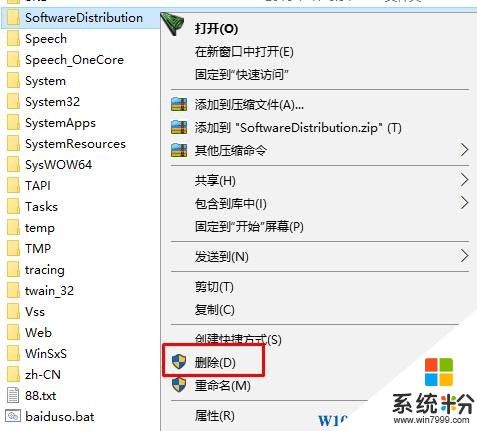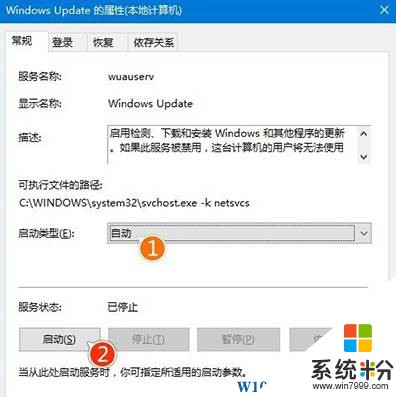Win10電腦更新卡住了怎麼辦?windows更新卡住的解決方法!
時間:2017-04-06 來源:互聯網 瀏覽量:
在win10係統中有用戶反應在更新過程中卡住不動了,隻能通過強製重啟電腦來解決,再次更新發現依舊不成功,該怎麼辦呢?兄啊麵【係統粉】小編給大家分享下解決方法。
步驟:
1、按【Win+R】快捷鍵打開【運行】,輸入【services.msc】按下回車打開服務窗口;
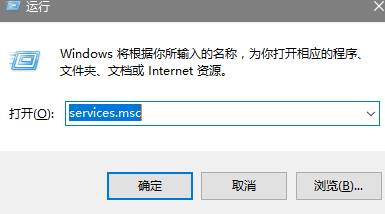
2、在服務窗口找到“Windows Update”;
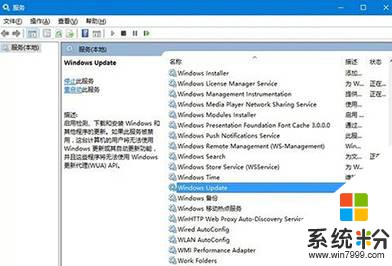
3、雙擊打開“Windows Update”將其【啟動類型】設置為“禁用”並將服務停止,如圖:
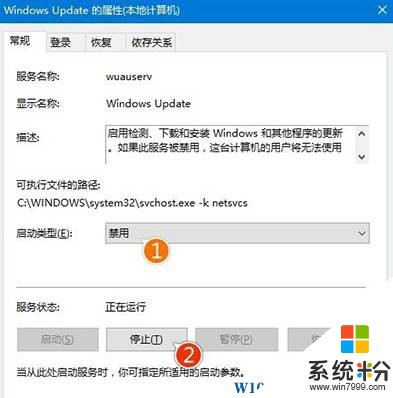
4、按下【win+R】呼出運行,粘貼【C:\Windows\SoftwareDistribution】括號內的路徑,點擊【確定】;
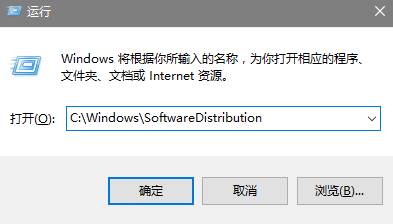
5、將“SoftwareDistribution”文件夾中的所有文件刪除,或者將整個“SoftwareDistribution”文件夾刪除;
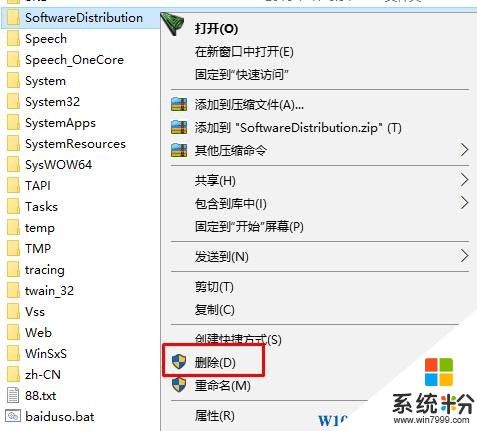
5、切換到【服務】界麵,將【Windows Update】服務的【啟動類型】改為“自動”,並“啟用”,然後再更新係統即可。
www.online-4teil.com
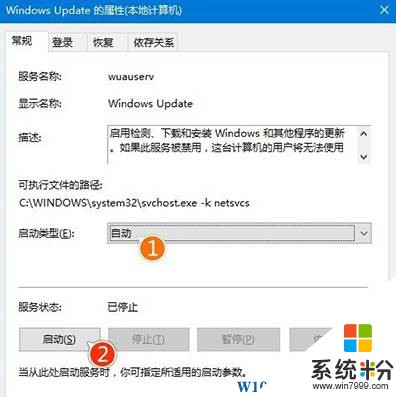
以上就是小編給大家分享的windows更新卡住的解決方法!